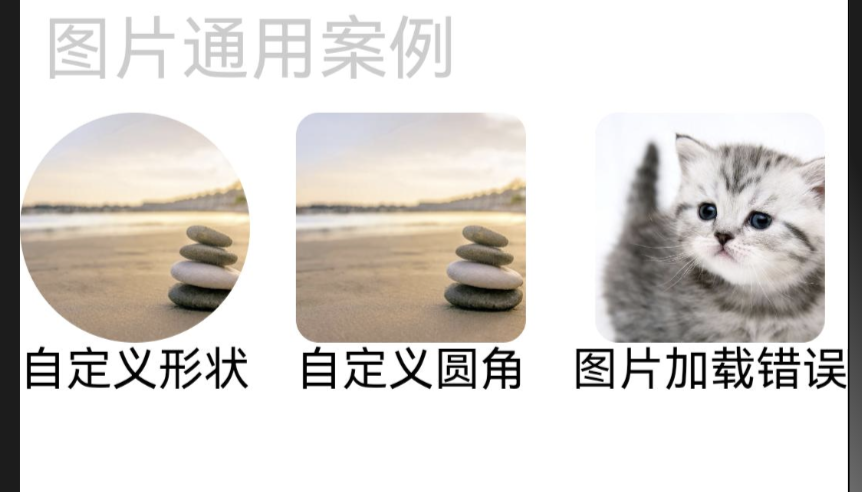02. 快速上手!HarmonyOS4.0 Image组件详解
02. 快速上手!HarmonyOS4.0 Image组件详解

主要内容(思维导图)
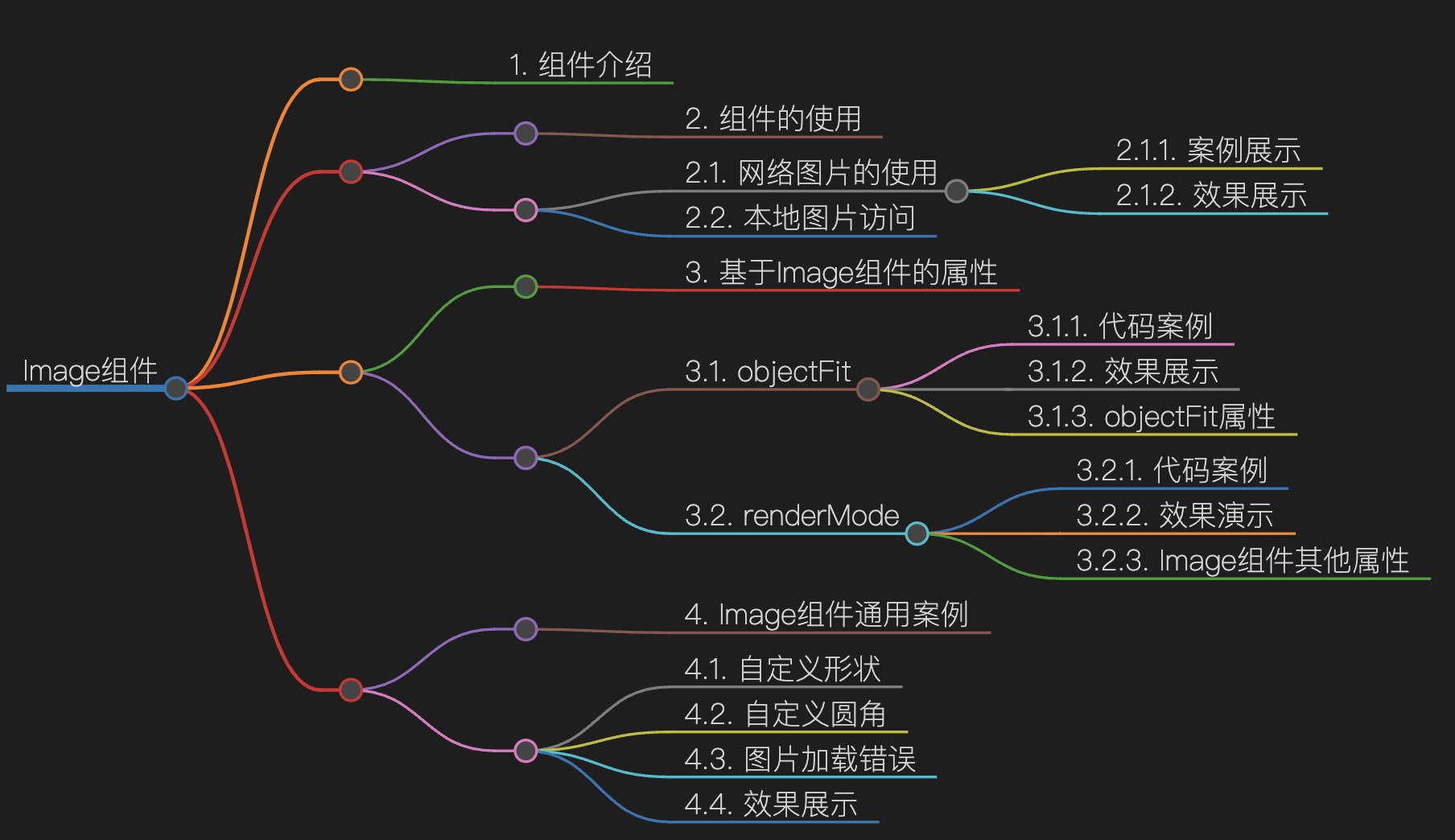
1. 组件介绍
图片(Image)是用来显示图片的组件
2. 组件的使用
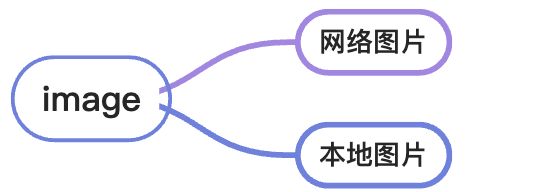
2.1. 网络图片的使用
使用网络图片时,需要申请权限ohos.permission.INTERNET
使用Stage模型的应用,需要在module.json5配置文件中声明权限。
"requestPermissions": [
{
// 开发网络请求权限
"name": 'ohos.permission.INTERNET'
}
],具体如下图所示:
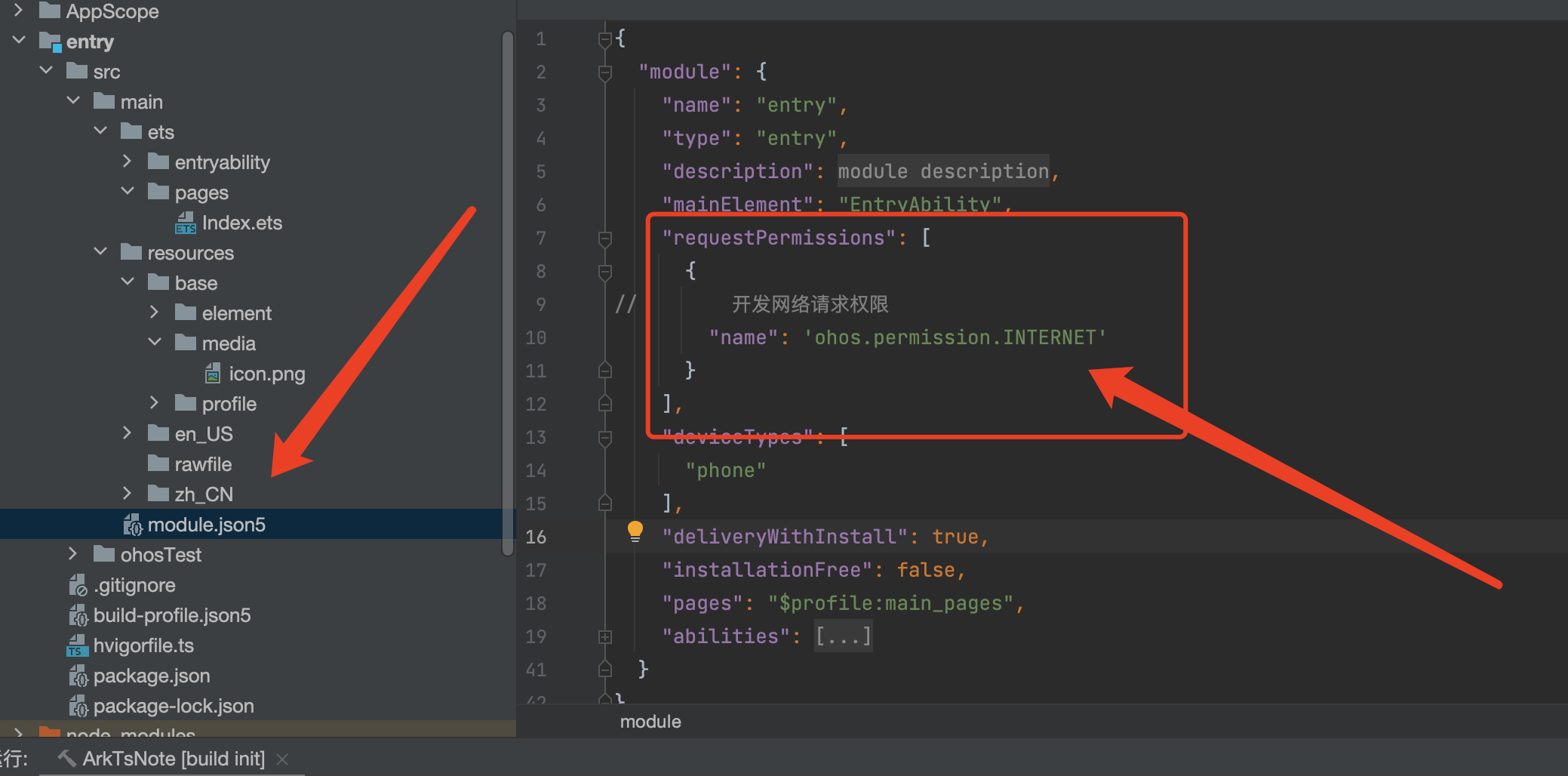
2.1.1. 案例展示
@Entry
@Component
struct Index {
build() {
Row() {
Column() {
Image('https://p3.itc.cn/q_70/images03/20210610/917db573aca1480cb7b8f4980eed61a7.png')
.width(300)
.height(100)
}
.width('100%')
}
.height('100%')
}
}2.1.2. 效果展示
申请权限 | 未申请权限 |
|---|---|
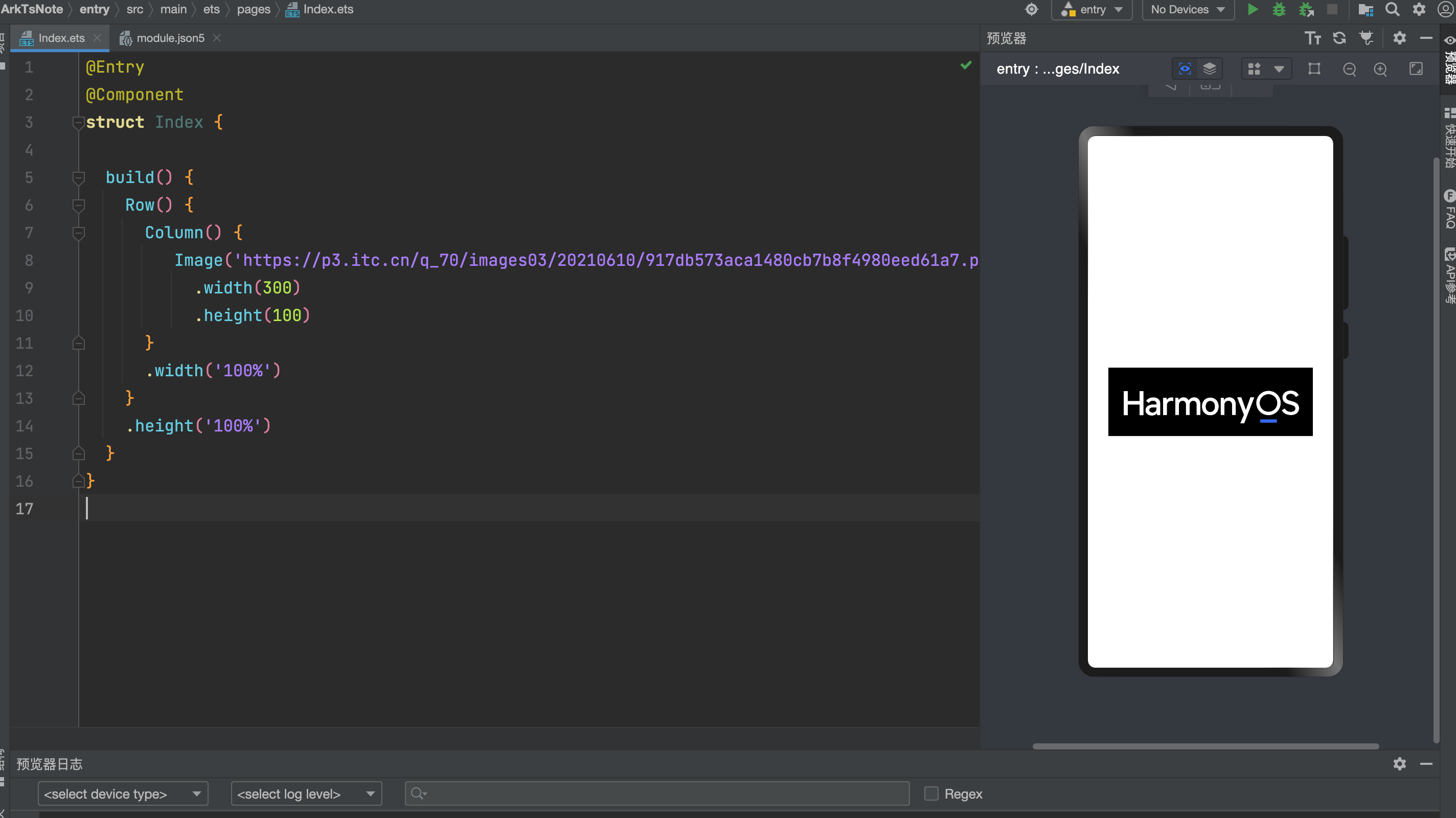
2.2. 本地图片访问
本地图片访问时使用的是$r , 图片资源存放的位置是 src > main > resources > base > media
注意: 本地访问的话 格式为 $r('app.media.图片名字')
Image($r('app.media.harmonyOs'))
.width(300)
.height(100)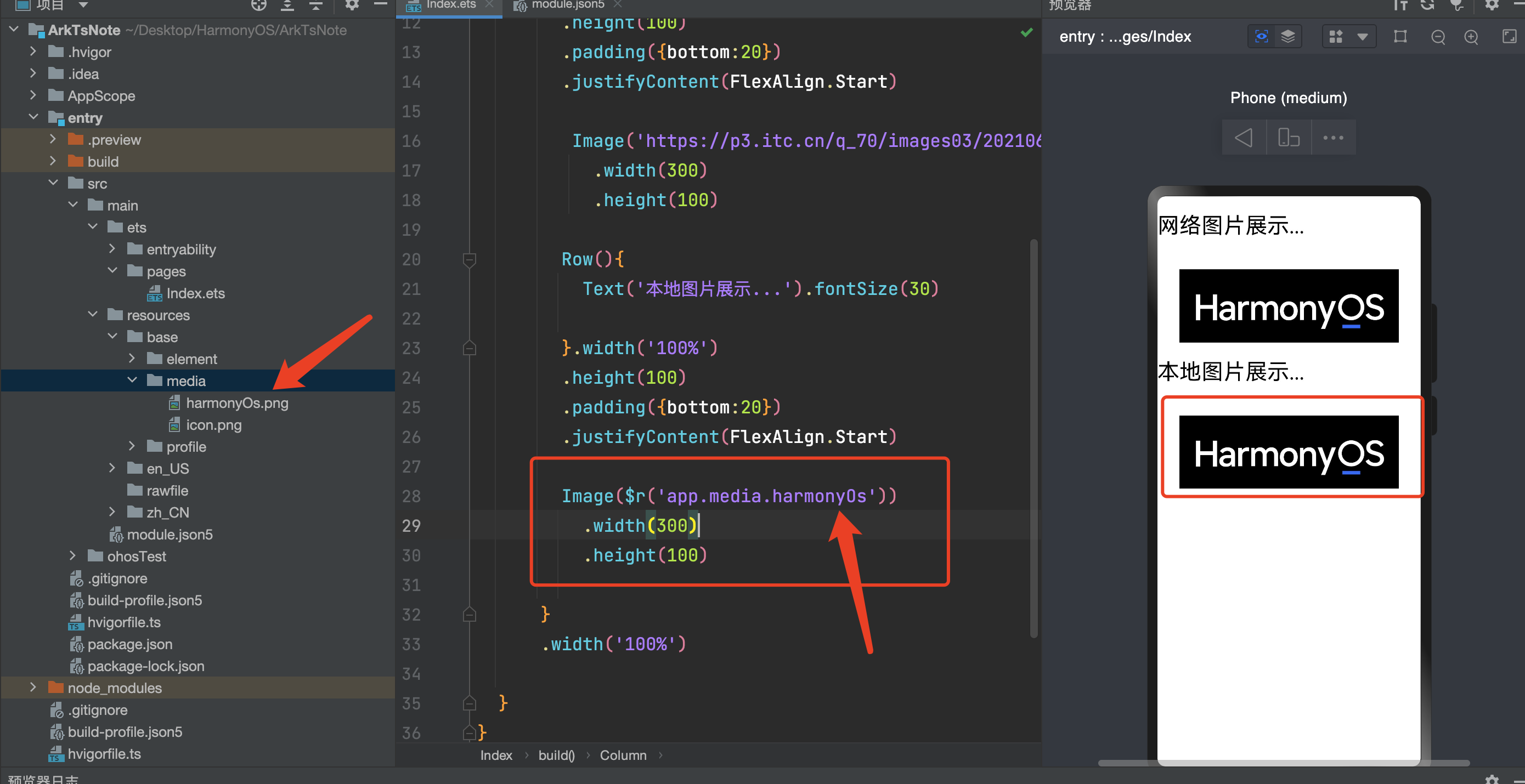
3. 基于Image组件的属性
3.1. objectFit
设置图片的填充效果。默认值:ImageFit.Cover
3.1.1. 代码案例
@Entry
@Component
struct ImageNote {
build() {
Column() {
Row(){
Text('图片填充效果').fontSize(30).fontColor('#ccc').padding(10)
}.width('100%').justifyContent(FlexAlign.Start)
Row({space:20}){
Column(){
Image($r('app.media.myImage'))
.width(100)
.height(100)
.objectFit(ImageFit.Fill)
Text('Fill效果').fontSize(20)
}
Column(){
Image($r('app.media.myImage'))
.width(100)
.height(100)
.objectFit(ImageFit.Cover)
Text('Cover效果').fontSize(20)
}
Column(){
Image($r('app.media.myImage'))
.width(100)
.height(100)
.objectFit(ImageFit.Auto)
Text('Auto效果').fontSize(20)
}
Column(){
Image($r('app.media.myImage'))
.width(100)
.height(100)
.objectFit(ImageFit.Contain)
Text('Contain效果').fontSize(20)
}
}.width('100%')
.height(150)
Row({space:20}){
Column(){
Image($r('app.media.myImage'))
.width(100)
.height(100)
.objectFit(ImageFit.Contain)
Text('Contain效果').fontSize(20)
}
}.width('100%')
.height(150)
}
.width('100%')
}
}3.1.2. 效果展示
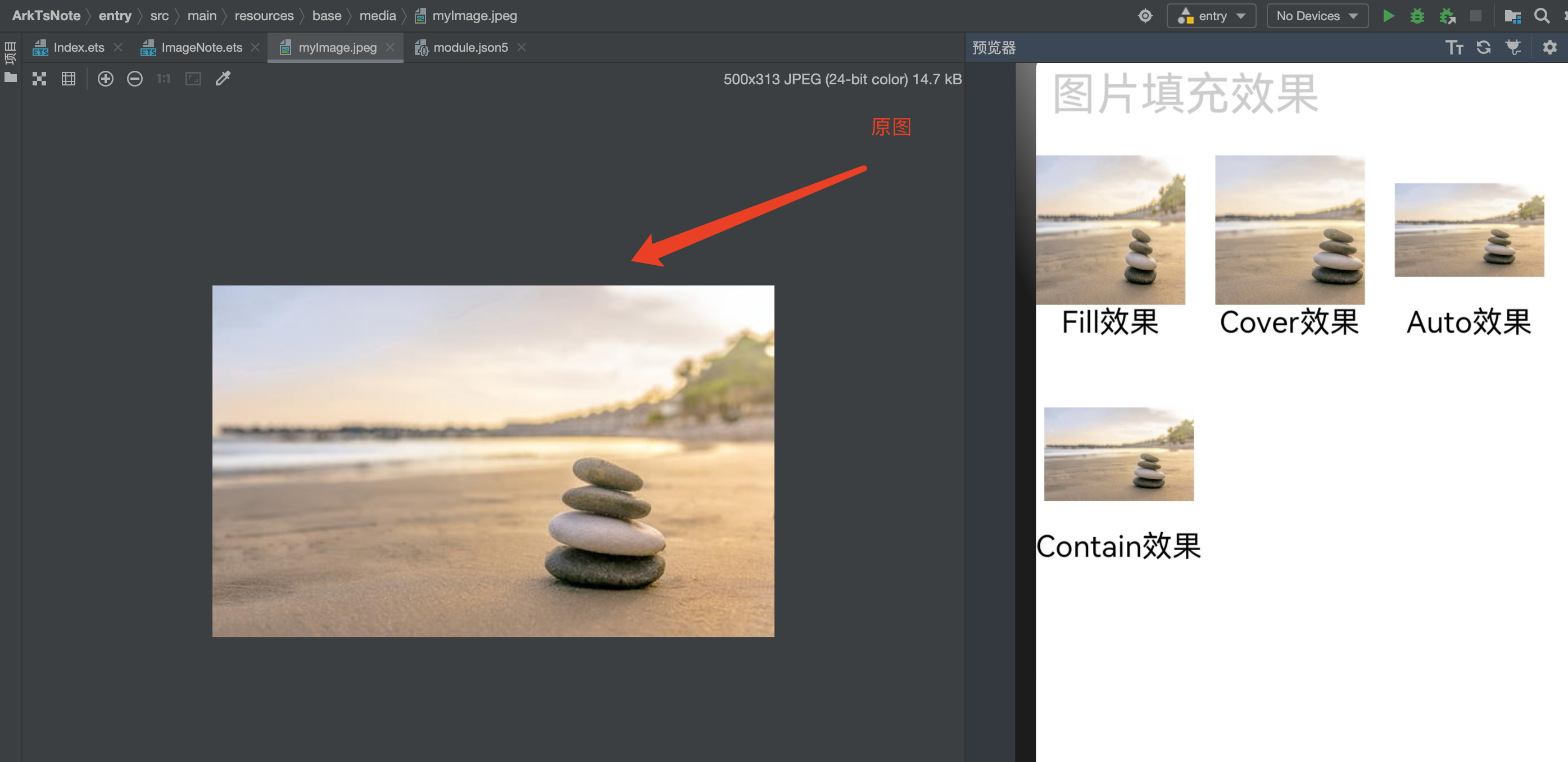
3.1.3. objectFit属性
名称 | 描述 |
|---|---|
Contain | 保持宽高比进行缩小或者放大,使得图片完全显示在显示边界内。 |
Cover | 保持宽高比进行缩小或者放大,使得图片两边都大于或等于显示边界。 |
Auto | 自适应显示 |
Fill | 不保持宽高比进行放大缩小,使得图片充满显示边界。 |
ScaleDown | 保持宽高比显示,图片缩小或者保持不变。 |
None | 保持原有尺寸显示。 |
3.2. renderMode
设置图片的渲染模式为原色或黑白。
默认值:ImageRenderMode.Original
注意: svg类型图源不支持该属性。
3.2.1. 代码案例
renderMode
3.2.2. 效果演示
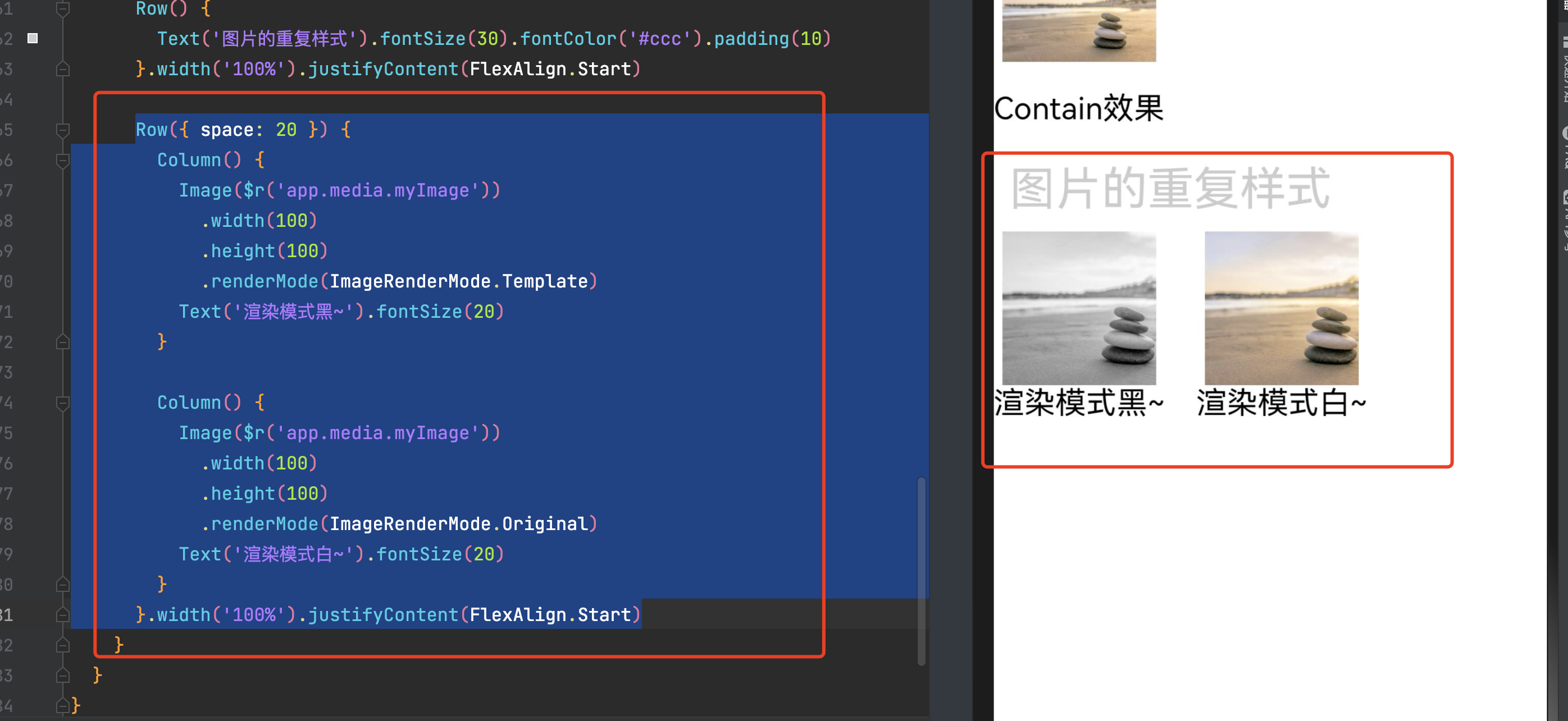
3.2.3. Image组件其他属性
名称 | 参数类型 | 描述 |
|---|---|---|
alt | string | Resource | 加载时显示的占位图,支持本地图片(png、jpg、bmp、svg和gif类型),不支持网络图片。 默认值:null 从API version 9开始,该接口支持在ArkTS卡片中使用。 |
objectFit | ImageFit | 设置图片的填充效果。 默认值:ImageFit.Cover 从API version 9开始,该接口支持在ArkTS卡片中使用。 |
objectRepeat | ImageRepeat | 设置图片的重复样式。从中心点向两边重复,剩余空间不足放下一张图片时会截断。 默认值:ImageRepeat.NoRepeat 从API version 9开始,该接口支持在ArkTS卡片中使用。 说明: svg类型图源不支持该属性。 |
interpolation | ImageInterpolation | 设置图片的插值效果,即减轻低清晰度图片在放大显示时出现的锯齿问题。 默认值:ImageInterpolation.None 从API version 9开始,该接口支持在ArkTS卡片中使用。 说明: svg类型图源不支持该属性。 PixelMap资源不支持该属性。 |
renderMode | ImageRenderMode | 设置图片的渲染模式为原色或黑白。 默认值:ImageRenderMode.Original 从API version 9开始,该接口支持在ArkTS卡片中使用。 说明: svg类型图源不支持该属性。 |
sourceSize | { width: number, height: number } | 设置图片解码尺寸,降低图片的分辨率,常用于需要让图片显示尺寸比组件尺寸更小的场景。和ImageFit.None配合使用时可在组件内显示小图。 单位:px 从API version 9开始,该接口支持在ArkTS卡片中使用。 说明: 仅在目标尺寸小于图源尺寸时生效。 svg类型图源不支持该属性。 PixelMap资源不支持该属性。 |
matchTextDirection | boolean | 设置图片是否跟随系统语言方向,在RTL语言环境下显示镜像翻转显示效果。 默认值:false 从API version 9开始,该接口支持在ArkTS卡片中使用。 |
fitOriginalSize | boolean | 图片组件尺寸未设置时,显示尺寸是否跟随图源尺寸。 组件不设置宽高或仅设置宽/高时,该属性不生效。 默认值:false 从API version 9开始,该接口支持在ArkTS卡片中使用。 |
fillColor | ResourceColor | 设置填充颜色,设置后填充颜色会覆盖在图片上。 从API version 9开始,该接口支持在ArkTS卡片中使用。 说明: 仅对svg图源生效,设置后会替换svg图片的填充颜色。 |
autoResize | boolean | 设置图片解码过程中是否对图源自动缩放。设置为true时,组件会根据显示区域的尺寸决定用于绘制的图源尺寸,有利于减少内存占用。如原图大小为1920x1080,而显示区域大小为200x200,则图片会自动解码到200x200的尺寸,大幅度节省图片占用的内存。 默认值:true 从API version 9开始,该接口支持在ArkTS卡片中使用。 |
syncLoad8+ | boolean | 设置是否同步加载图片,默认是异步加载。同步加载时阻塞UI线程,不会显示占位图。 默认值:false 从API version 9开始,该接口支持在ArkTS卡片中使用。 说明: 建议加载尺寸较小的本地图片时将syncLoad设为true,因为耗时较短,在主线程上执行即可。 |
copyOption9+ | CopyOptions | 设置图片是否可复制。 当copyOption设置为非CopyOptions.None时,支持使用长按、鼠标右击、快捷组合键'CTRL+C'等方式进行复制。 默认值:CopyOptions.None 从API version 9开始,该接口支持在ArkTS卡片中使用。 说明: svg图片不支持复制。 |
colorFilter9+ | ColorFilter | 给图像设置颜色滤镜效果,入参为一个的4x5的RGBA转换矩阵。 矩阵第一行表示R(红色)的向量值,第二行表示G(绿色)的向量值,第三行表示B(蓝色)的向量值,第四行表示A(透明度)的向量值,4行分别代表不同的RGBA的向量值。 RGBA值分别是0和1之间的浮点数字,当矩阵对角线值为1时,保持图片原有色彩。 计算规则: 如果输入的滤镜矩阵为: [ r_1, r_2, r_3, r_4, r_5, g_1, g_2, g_3, g_4, g_5, b_1, b_2, b_3, b_4, b_5, a_1, a_2, a_3, a_4, a_5 ] 像素点为[R, G, B, A] 则过滤后的颜色为 [R’, G’, B’, A’] R’ = r_1*R + r_2*G + r_3*B + r_4*A + r_5 G’ = g_1*R + g_2*G + g_3*B + g_4*A + g_5 B’ = b_1*R + b_2*G + b_3*B + b_4*A + b_5 A’ = a_1*R + a_2*G + a_3*B + a_4*A + a_5 从API version 9开始,该接口支持在ArkTS卡片中使用。 |
draggable9+ | boolean | 设置组件默认拖拽效果,设置为true时,组件可拖拽。 不能和拖拽事件事件同时使用。 默认值:false |
4. Image组件通用案例
4.1. 自定义形状
Column() {
Image($r('app.media.myImage'))
.width(100)
.height(100)
.borderRadius(50)
Text('自定义形状').fontSize(20)
}4.2. 自定义圆角
Column() {
Image($r('app.media.myImage'))
.width(100)
.height(100)
.borderRadius(10)
Text('自定义圆角').fontSize(20)
}4.3. 图片加载错误
....
@State myImgData: string = 'https://imssg2.baidu.com/it/u=42836227,536469854&fm=253&fmt=auto&app=120&f=JPEG?w=1280&h=800'
....
Column() {
Image(this.myImgData)
.width(100)
.height(100)
.borderRadius(10)
.onError(()=>{
// 图片加载错误, 重新复制
// console.log()
this.myImgData = 'https://img2.baidu.com/it/u=42836227,536469854&fm=253&fmt=auto&app=120&f=JPEG?w=1280&h=800'
})
Text('图片加载错误').fontSize(20)
}4.4. 效果展示